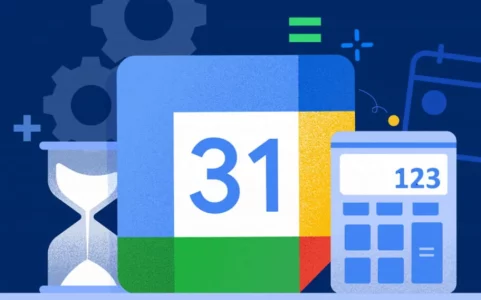
Google Calendar es una poderosa herramienta para administrar su calendario personal y profesional. Además, puede ser de gran ayuda para realizar un seguimiento de sus compromisos diarios. Además, Google Calendar también le permite programar reuniones con compañeros de trabajo, clientes, amigos y familiares. Entonces, en este artículo, exploraremos cómo programar horarios de reuniones en Google Calendar. Lo más importante es que destacaremos cómo hacer esto de forma segura.
¿Por qué utilizar Google Calendar?
Antes de profundizar en los pasos para programar reuniones en Google Calendar, es importante comprender por qué esta herramienta es tan popular y útil.
En primer lugar, la accesibilidad es una característica clave de Google Calendar. Es accesible desde cualquier dispositivo con acceso a Internet, ya sea computadora, tableta o teléfono inteligente. Esto significa que puede consultar su calendario y realizar cambios en cualquier momento y lugar.
Además, Google Calendar se integra perfectamente con otros servicios de Google como Gmail, Google Drive y Google Meet. Esto facilita la programación de reuniones basadas en correos electrónicos entrantes o la creación de documentos compartidos directamente desde el evento de la reunión.
Además, otro punto importante a considerar es compartir la agenda. De esta manera, puede compartir su calendario con otras personas, lo que facilita la coordinación de horarios y programar reuniones con colegas, amigos o familiares. Además, para completar este conjunto de funciones útiles, Google Calendar ofrece recordatorios y notificaciones automáticos, lo que ayuda a garantizar que nunca te pierdas una cita importante.
Ahora que entendemos la importancia de Google Calendar, veamos cómo programar reuniones con él.
Paso a paso: Cómo programar una reunión en Google Calendar
1. Accede al Calendario de Google
Primero, asegúrese de haber iniciado sesión en su cuenta de Google. Acceda a Google Calendar escribiendo "Google Calendar" en su motor de búsqueda preferido o directamente en "calendar.google.com".
2. Crea un evento
En Google Calendar, puedes crear eventos individuales o recurrentes. Por lo tanto, para programar una reunión, haga clic en el botón “+ Crear” ubicado en el lado izquierdo de la página.
3. Complete los detalles del evento
Al crear un nuevo evento, deberá completar información importante:
- Título: Asigne al evento un nombre significativo, como "Reunión de equipo".
- Fecha y hora: Especifique la fecha y hora del evento.
- Duración: Determine la duración estimada de la reunión.
- Local: Indique dónde se llevará a cabo la reunión, ya sea física o virtualmente.
- Descripción: Agregue detalles adicionales sobre la reunión, como la agenda o los temas a discutir.
4. Invitar a los participantes
Para invitar a otros a la reunión, debe ingresar las direcciones de correo electrónico de los participantes en la sección "Invitados" del evento. Luego recibirán una invitación por correo electrónico y tendrán la opción de aceptar o rechazar la invitación.
5. Configurar notificaciones
Dentro del campo "Notificaciones", puede configurar recordatorios para el evento. Esta funcionalidad es importante ya que le ayudará a usted y a los participantes a recordar la reunión con antelación.
6. Elija Visibilidad
Decide si quieres que el evento sea público, privado o compartido con un grupo específico. La opción "Privado" garantiza que solo usted pueda ver los detalles del evento.
7. Guarde el evento
Luego, después de completar todos los detalles, haga clic en "Guardar" para confirmar el horario de la reunión.
Consejos para utilizar Google Calendar de forma segura
Ahora que sabe cómo programar reuniones, es fundamental comprender cómo utilizar esta herramienta de forma segura:
- Privacidad del evento: Asegúrese de que los eventos que contienen información confidencial estén configurados como "Privados" para evitar que otros vean los detalles.
- Compartir Conscientemente: Cuando comparta su agenda con otros, asegúrese de compartir solo la información que sea necesaria y apropiada para cada participante.
- Verificación de invitación: Antes de aceptar una invitación a una reunión, verifique que el remitente sea legítimo y que la reunión parezca auténtica. Esto ayuda a prevenir el phishing y otras amenazas.
- Sincronización segura: Si utiliza Google Calendar en varios dispositivos, asegúrese de que todos estén protegidos con contraseñas seguras y autenticación de dos factores.
- Actualizaciones y parches: Mantenga su software y dispositivos actualizados con las últimas actualizaciones de seguridad para proteger su información.
- Entrenamiento del equipo: Si está programando reuniones para un equipo, brinde capacitación sobre las mejores prácticas de seguridad.
En resumen, Google Calendar es una herramienta tremendamente útil para programar reuniones y gestionar tu calendario. Si sigue las pautas de seguridad mencionadas anteriormente, podrá aprovechar al máximo esta herramienta y garantizar que su información y sus citas permanezcan seguras. Ahora está listo para programar sus reuniones de manera efectiva y segura.
